Диспетчер горизонтального увеличения масштаба Integration Services
Область применения: среда выполнения интеграции SSIS SQL Server
в Фабрика данных Azure
Диспетчер горизонтального увеличения масштаба — это средство, которое обеспечивает централизованное управление всей топологией SSIS с горизонтальным увеличением масштаба. Оно избавляет от необходимости выполнять задачи управления и команды Transact-SQL на нескольких компьютерах.
Открытие диспетчера горизонтального увеличения масштаба
Открыть диспетчер горизонтального увеличения масштаба можно двумя способами.
1. Открытие диспетчера Scale Out из SQL Server Management Studio
Откройте SQL Server Management Studio (SSMS) и подключитесь к экземпляру SQL Server мастера горизонтального увеличения масштаба.
В обозревателе объектов щелкните правой кнопкой мыши узел SSISDB и выберите пункт Управление горизонтальным увеличением масштаба.

Примечание.
Рекомендуется запускать SQL Server Management Studio от имени администратора, так как для выполнения некоторых операций по управлению горизонтальным увеличением масштаба, таких как добавление рабочей роли горизонтального увеличения масштаба, требуются права администратора.
2. Открытие диспетчера Scale Out путем запуска ManagementTool.exe
Найдите файл ManagementTool.exe в папке %SystemDrive%\Program Files (x86)\Microsoft SQL Server\150\DTS\Binn\Management. Щелкните файл ManagementTool.exe правой кнопкой мыши и выберите пункт Запуск от имени администратора.
Когда диспетчер горизонтального увеличения масштаба откроется, введите имя экземпляра SQL Server для мастера горизонтального увеличения масштаба и установите подключение к нему для управления средой горизонтального увеличения масштаба.
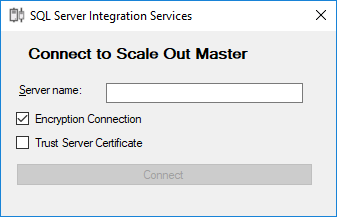
Задачи, доступные в диспетчере горизонтального увеличения масштаба
В диспетчере горизонтального увеличения масштаба вы можете выполнять указанные ниже действия.
Включение горизонтального увеличения масштаба
После подключения к SQL Server, если режим горизонтального увеличения масштаба не включен, его можно активировать, нажав кнопку Включить.
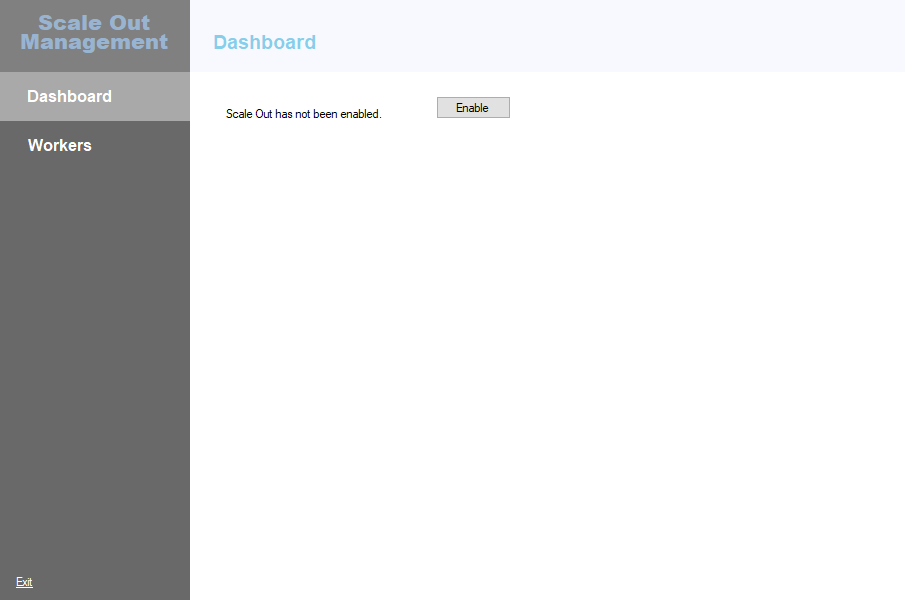
Просмотр состояния мастера горизонтального увеличения масштаба
Сведения о состоянии мастера горизонтального увеличения масштаба отображаются на странице Панель мониторинга.
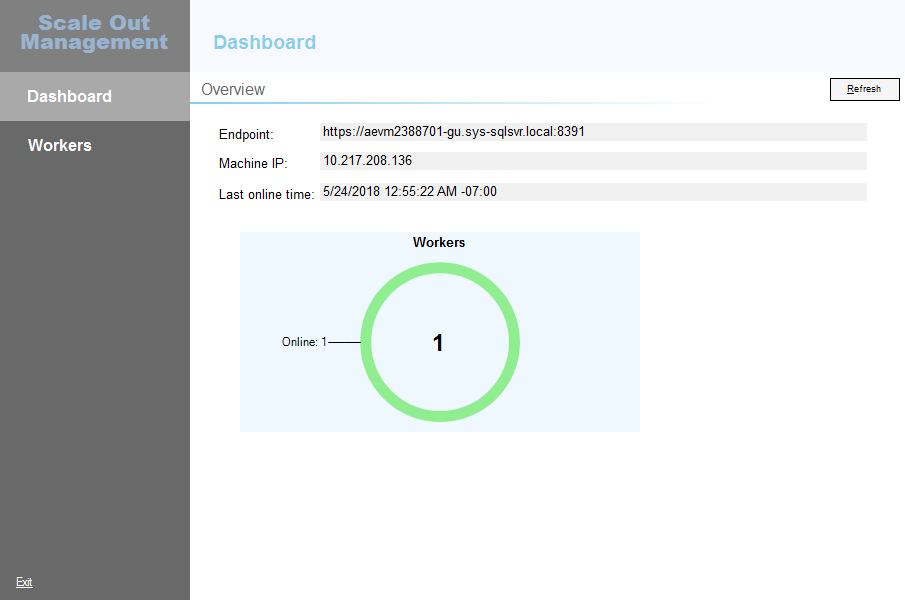
Просмотр состояния рабочей роли горизонтального увеличения масштаба
Состояние рабочей роли горизонтального увеличения масштаба отображается на странице Диспетчер рабочих ролей. Чтобы просмотреть состояние отдельной рабочей роли, выберите ее.

Добавление рабочей роли горизонтального увеличения масштаба
Чтобы добавить рабочую роль горизонтального увеличения масштаба, нажмите кнопку + внизу списка рабочих ролей горизонтального увеличения масштаба.
Введите имя компьютера для рабочей роли горизонтального увеличения масштаба, которую требуется добавить, и нажмите кнопку Проверить. Диспетчер горизонтального увеличения масштаба проверит наличие у текущего пользователя прав доступа к хранилищам сертификатов на компьютерах с мастером горизонтального увеличения масштаба и рабочей ролью горизонтального увеличения масштаба.

В случае успешного прохождения проверки диспетчер Scale Out пытается считать файл конфигурации для сервера рабочей роли и получить отпечаток сертификата этой роли. Дополнительные сведения см. в разделе Рабочая роль горизонтального увеличения масштаба. Если считать файл конфигурации для службы рабочей роли не удается, предоставить сертификат рабочей роли можно двумя способами.
Вы можете ввести отпечаток сертификата рабочей роли напрямую.
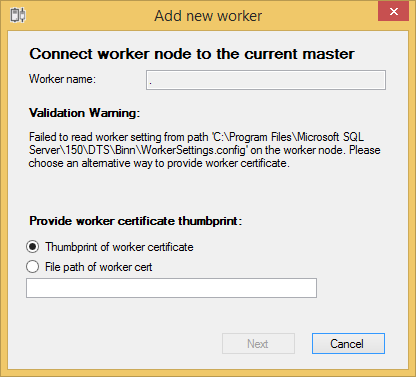
Вы также можете предоставить файл сертификата.
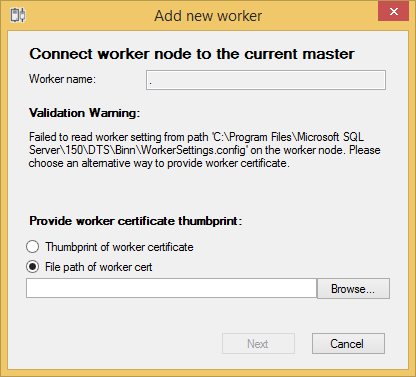
После сбора сведений диспетчер горизонтального увеличения масштаба предоставит указания по выполнению необходимых действий. Как правило, эти действия включают установку сертификата, обновление файла конфигурации для службы рабочей роли и перезапуск этой службы.
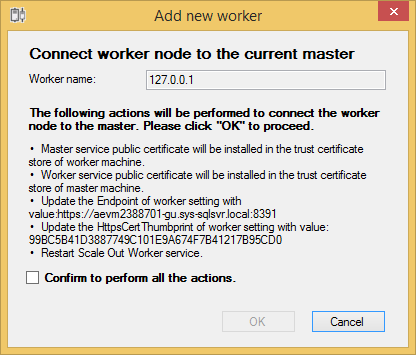
Если вариант рабочей роли недоступен, необходимо обновить его вручную и перезапустить службу рабочей роли.
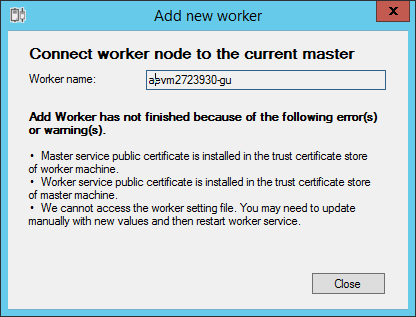
Установите флажок Подтвердить и нажмите кнопку ОК, чтобы приступить к добавлению рабочей роли горизонтального увеличения масштаба.
Удаление рабочей роли горизонтального увеличения масштаба
Чтобы удалить рабочую роль горизонтального увеличения масштаба, выберите ее и нажмите кнопку - внизу списка рабочих ролей горизонтального увеличения масштаба.
Включение или отключение рабочей роли горизонтального увеличения масштаба
Чтобы включить или отключить рабочую роль Scale Out, выберите рабочую роль Scale Out, а затем — Включить рабочую роль или Отключить рабочую роль. Если рабочая роль не находится в автономном режиме, ее состояние, отображаемое в диспетчере Scale Out, изменяется соответствующим образом.
Изменение описания рабочей роли горизонтального увеличения масштаба
Чтобы изменить описание рабочей роли горизонтального увеличения масштаба, выберите ее и нажмите кнопку Изменить. Завершив изменение описания, нажмите кнопку Сохранить.
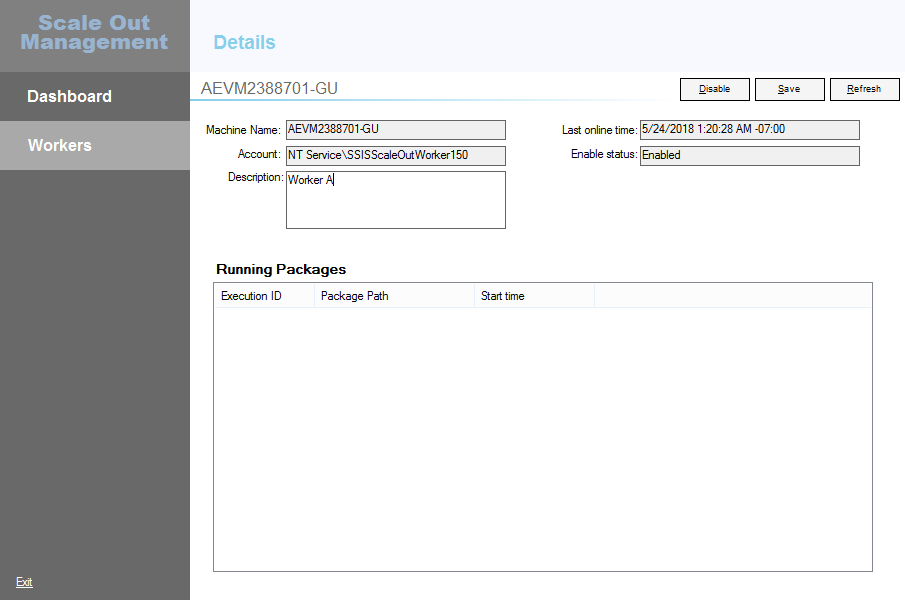
Следующие шаги
Дополнительные сведения см. в следующих статьях: